408.JW_CAD クロックメニュー
またDREAMの話題でないですが
JWCADの操作系について書きます。
DREAMはマウスで対象をクリックした後
右にスライドすると
それに応じたメニューが現れます。
オーバーシュートメニューと言います。
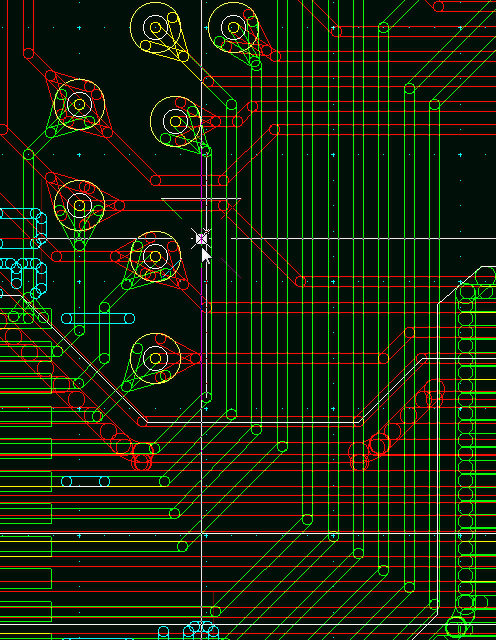
JW_CADでもそれに類似したメニューがあります。
マウス右、左ボタンを押しながらマウススライドすると
メニューが現れます。メニューは時計のように回して
選ぶことができます。
クロックメニューと呼ばれています。
こうした体系のメニューのメリットは
その場で最短選択できる事です。
通常ならばアイコンを探し、マウスを移動し、選択して
作業画面のポイントに戻るという作業になります。
クロックメニューは
処理したい箇所から移動しないため
視点の移動やマウス操作の量も少なく済みます。
無駄が少ないのだから
使わない手はないだろうというところですが
問題があります。
CADの問題ではなく
自分の操作習熟度の問題です。。
そのクロックメニューの
メニューの位置関係が頭にはいっていなければ
逆にコマンドを探すのに苦労します。
またこのクロックメニューはバリエーションも多い。
マウスの左右ボタンスライドでメニューが違うのと
メニューを表示した後もう一度メニューに入ると
違う種類のメニューが表示されます。
バリエーションが4種類あります。
操作している画面だけ見ていると
同じ操作でこの4種類のメニュー表示されているように
錯覚します。
このクロックメニューは初期設定で自分で
設定しておくことも可能です。
下図のようなメニューです。
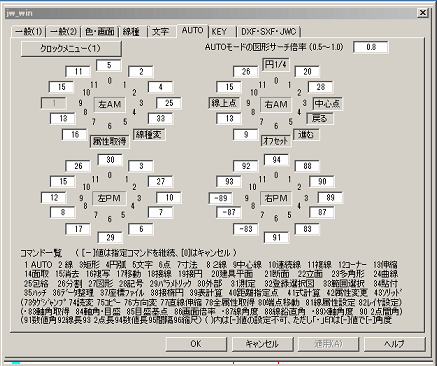
書いてあるコマンドを数字で入力すると
メニュー設定できます。
このコマンドメニューを見渡すだけで100個ほどあります。
実に多機能です。
ソフトをダウンロードして 即それらの機能の意味、メニューの
位置関係を頭にいれることはできるでしょうか?
自分は無理とあきらめて初期設定のままそっとしてあります。
クロックメニューだけでなく
基本設定画面も結構緻密でした。
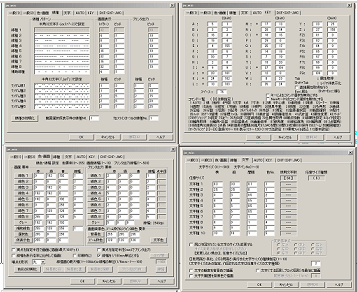
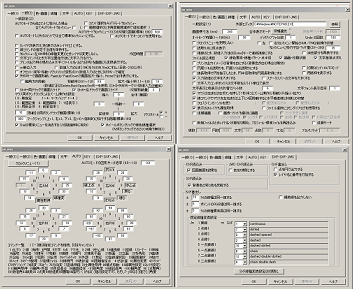
フリーソフトでダウンロード数も多い という言葉からは
誰もが無料で使えて 人気も高いので
簡単に使えそうと思っておりましたが
緻密で、使い込んでいくうちに
その設定の意味や良さがつかめていくといった
かなり奥の深いCADという印象でした。
WIN版が2000年から、現在は2020年
リリースされてから20年です。
建築のプロユースでの要望が積みあがって
いったCADのように思います。
建築は長さの単位がメートルやセンチと
大きいように思いましたがミリ単位の精度でも
高いものでした。
DXFデータの座標の一部を見てみると
123.55598957647101(ミリメートル)
と少数第14位の精度でした。
話は本題のクロックメニューに戻ります。
今回は基板の設計図面でもありがちな内容の
下図のような円から引きだす矢印線
クロックメニューでやってみます。
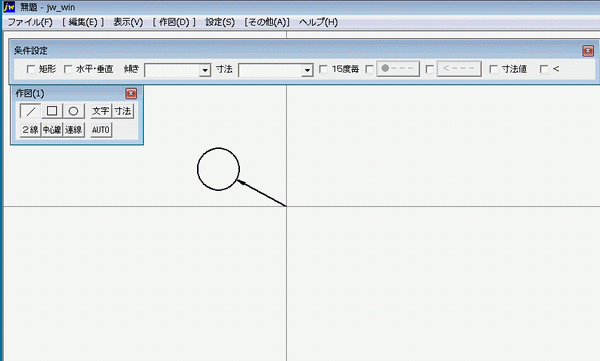
あらかじめ円を描いておきます。
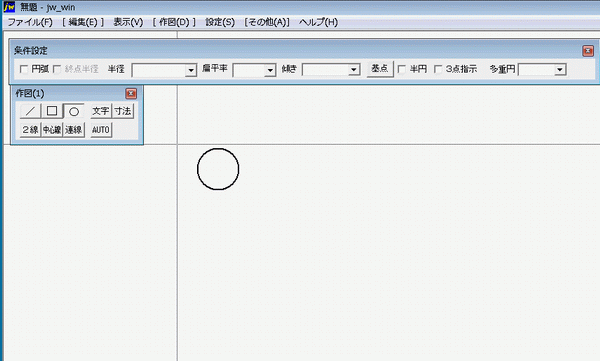
次に
線アイコンを選択します。
円周上のどこかにマウスを持っていきます。
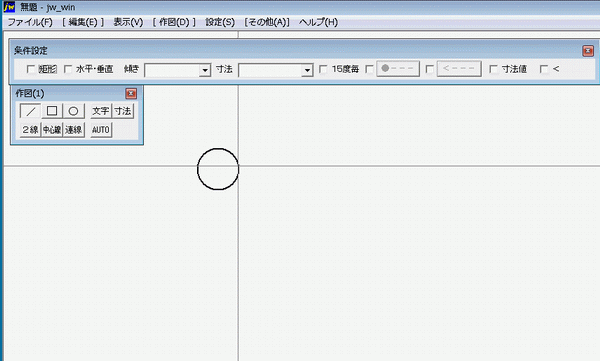
さぁクロックメニューです。
「マウス右ボタンを押しながら12時の方向にスライドします。」 (右ボタンです)
すると鉛直・円周点のメニューが表示されます
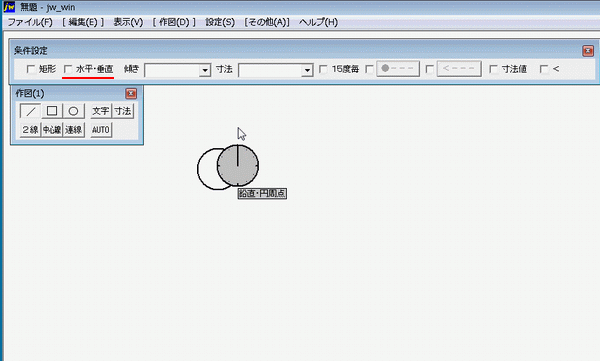
これは、線の始点が円周上に沿った状態で始めることができるコマンドです。
注意したい点は線の条件設定で
水平垂直にチェックが入っていると線の角度が固定されてしまい
自由な角度に引き出せないので事前に解除しておく点です。
(スペースキーで水平垂直は切替できます)
引き出し先を矢印にする設定はここから本番です。
線を引き出した後
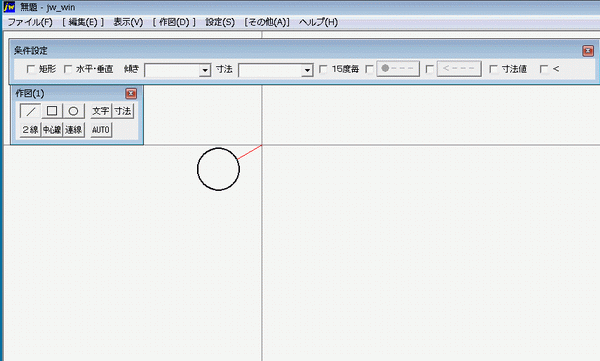
またクロックメニューです。
「マウスの左ボタンを押しながら3時」の方向にスライドします。(今度は左ボタン)
すると矢印マークが出ます。
それを選択すると線先に矢印がつくモードとなります。
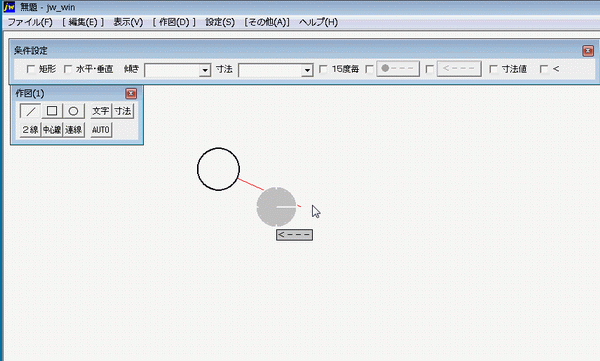
後は終点を適当な位置にクリックしたら矢印線の出来上がりです。
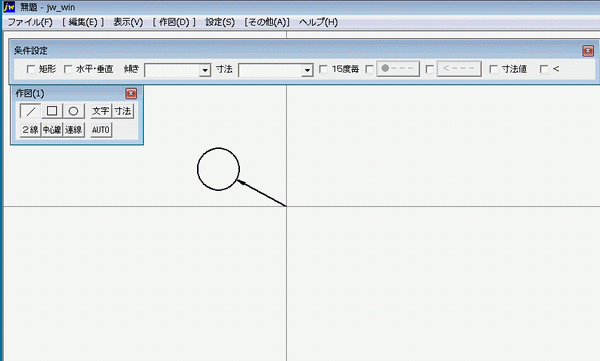
言葉で書くと長いのですが
操作すると 3クリックです。
また、矢印単体だったら
アイコンでやる方法もあります。
あらかじめ矢印アイコンを選択して
矢印を描くという方法もあります。
下図のアイコンを選択して
線を描けば
矢印線を描くことも可能です。
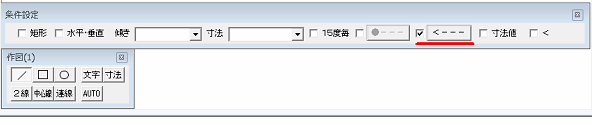
注意したいのはこのアイコンで矢印モードになっているとき
クロックメニューには矢印メニューの箇所が違うコマンドに変わっていました。
もう一つは
矢印だけを装飾的に付け足すというやや反則技コマンドもあります。
このアイコンをonにして
線の先をクリックすると矢印だけ追加されます。

大量の矢印が必要な時はこれが最強だったりして。
印の長さは
寸法の項目設定で反映されていました。
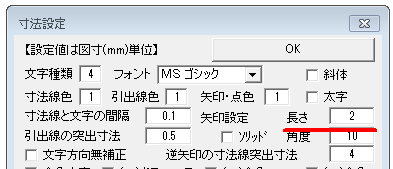
こうして
1つの事をやるにしても
いくつかの方法があります。
状況に応じ使う機能を決めるといった
選択が多いのもこのCADの特徴です。
クロックメニューのまとめとして
円周上の矢印は
右ボタン、12時。
左ボタン、3時。
右手には昼飯(12時)
左手にはおやつ。(3時)
この矢印引き出し連携技は
出せるのはわかるけれど
3ヶ月後には忘れてしまって
スムーズにいかないのです。
こうして記事にしたので
1年後も覚えていられるはず..を期待してます。

